Копирование на принтере Canon Pixma MX475
Создание копий
В этом разделе рассматривается основная процедура стандартного копирования.
1. Убедитесь, что устройство включено.
2. Загрузите бумагу.
3. Нажмите кнопку КОПИРОВАТЬ (COPY).
Отобразится экран ожидания копирования.
4. Разместите оригинал документа на стекле рабочей поверхности или в УАПД.
5. Подтвердите размер страницы и увеличение.
1. Увеличение
2. Размер стр. <
• Для изменения или подтверждения размера страницы, увеличения и других параметров нажмите кнопку Меню (Menu) и затем используйте кнопку для отображения нужного параметра.
• Нажмите кнопку КОПИРОВАТЬ (COPY), чтобы сбросить увеличение до 100%.
6. С помощью кнопки или цифровых кнопок укажите количество копий.
7. Нажмите кнопку Цветной (Color) для цветного копирования или кнопку Черный (Black) для черно-белого.
Устройство начинает копирование.
По завершении копирования снимите оригинал со стекла рабочей поверхности или извлеките из отверстия для выхода документов.
• При загрузке оригинала на стекло рабочей поверхности не открывайте крышку сканера и не убирайте оригинал документа, пока на экране отображается сообщение Сканир... (Scanning...).
• При загрузке оригинала в УАПД не перемещайте оригинал документа до завершения процесса копирования.
• Для отмены копирования нажмите кнопку Стоп (Stop).
• При размещении оригинала на стекле рабочей поверхности можно добавить задание копирования во время выполнения печати.
Добавление задачи копирования (Резервировать копию)
При размещении оригинала на стекле рабочей поверхности можно добавить задание копирования во время выполнения печати (Резервировать копию).
Приведенный ниже экран отображается, когда можно резервировать копию.
Положите оригинал на стекло рабочей поверхности и нажмите ту же кнопку (Цветной (Color) или Черный (Black)), которая была нажата ранее.
• При загрузке оригинала на стекло рабочей поверхности осторожно перемещайте крышку сканера.
• Если для параметра Качество изобр. (Image quality) установлено значение Высок. (High) или оригинал загружается в УАПД, добавлять задание копирования нельзя.
• При добавлении задачи копирования нельзя изменять число копий и настройки, например размер страницы или тип носителя.
• Если нажать кнопку Стоп (Stop) во время резервирования копии, отобразится экран выбора метода отмены копирования. Если выбрать параметр Отм. все зарез. зад. (Cancel all reserv.), затем нажать кнопку OK, можно отменить все отсканированные данные. Если выбрать Отм. посл. зарез.зад. (Cancel last reserv.), нажать кнопку OK, можно отменить последнее задание копирования.
• При резервировании копии для документа со слишком большим количеством страниц на ЖК-дисплее может появиться сообщение Переполнение памяти (Memory is full). Нажмите OK, немного подождите, затем повторите попытку.
• Если во время сканирования на ЖК-дисплее отображается сообщение Повторите попытку (Try again), нажмите кнопку OK, затем нажмите кнопку Стоп (Stop) для отмены копирования. Затем скопируйте документы, копирование которых не было завершено.
Настройка элементов для копирования
Можно изменить параметры копирования, такие как размер страницы, тип носителя и интенсивность.
Нажмите кнопку Меню (Menu), с помощью кнопки выберите необходимый параметр настройки и нажмите кнопку OK.
С помощью кнопки настройте каждый параметр и нажмите кнопку OK. Отобразится следующий параметр.
После установки всех параметров на ЖК-дисплее снова отображается экран ожидания копирования.
• Значок (звездочка) на ЖК-дисплее показывает текущее значение параметра.
• Некоторые параметры невозможно задать в сочетании с настройкой другого настраиваемого параметра или меню копирования.
• Параметры размера страницы, типа носителя и т. д. сохраняются даже при выключении устройства.
• Увеличить/уменьш. (Enlarge/Reduce)
Выберите метод уменьшения или увеличения.
• Этот элемент настройки отображается в следующих условиях.
• Если выбрано стандартное копирование
• Если для параметра Копия без полей (Borderless copy) выбрано значение Спец. копирование (Special copy)
• Интенсивность (Copy intensity)
Измените интенсивность.
• Если выбран параметр Авто регулир. (Auto adjust), разместите оригинал на стекле рабочей поверхности.
• Если выбрано значение Регулир. вручную (Manual adjust), нажимайте кнопку, чтобы уменьшить интенсивность, или кнопку, чтобы увеличить интенсивность.
• Размер стр. (Page size)
• Тип носителя (Media type)
Выберите тип носителя для загруженной страницы.
• Качество изобр. (Image quality)
Выберите качество изображения в соответствии с оригиналом.
• Если при выборе параметра Черновик (Draft) и типа носителя Обычная бумага (Plain paper) качество печати не соответствует вашим ожиданиям, выберите параметр Стандартное (Standard) или Высок. (High) и повторите операцию копирования.
• Выберите значение Высок. (High) для копирования в оттенках серого. В режиме grayscale (оттенки серого) изображение передается с помощью оттенков серого, а не в черно-белой гамме.
• Макет 4-на-1 (4-on-1 layout)
Выберите макет при копировании четырех страниц оригинала на один лист бумаги за счет уменьшения размера каждого изображения. Доступны четыре различных макета.
• Этот элемент настройки отображается, только если для параметра Спец. копирование (Special copy) выбрано значение Копия 4-на-1 (4-on-1 copy).
• Разобрать (Collate)
Выберите, нужно ли сортировать ли распечатки при создании нескольких копий многостраничного оригинала.
• Этот элемент настройки отображается, только если выбрано стандартное копирование.
Уменьшение или увеличение копии
Можно задать увеличение или выбрать копирование с фиксированным масштабом или копирование по размеру бумаги.
В режиме копирования нажмите кнопку Меню (Menu), с помощью кнопки выберите Увеличить/уменьш. (Enlarge/Reduce) и затем нажмите кнопку OK.
Кнопкой > выберите метод уменьшения или увеличения, а затем нажмите кнопку OK.
• Некоторые методы уменьшения или увеличения недоступны в зависимости от меню копирования.
• Фиксир. масшт. (Preset ratio)
Для уменьшения или увеличения копий можно выбрать один из фиксированных масштабов.
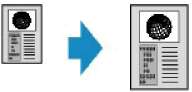
С помощью кнопки выберите фиксированный масштаб, соответствующий оригинальному документу и бумаге и нажмите кнопку OK.
• Увеличение (Magnification)
Для уменьшения или увеличения можно задать коэффициент масштабирования в процентах.
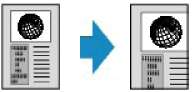
С помощью кнопок или цифровых кнопок укажите масштаб уменьшения или увеличения (от 25 до 400 %), затем нажмите кнопку OK.
• Нажмите и удерживайте кнопку для быстрого переключения масштаба. Более подробные сведения см. в разделе Повтор ключа (Key repeat).
• По разм. бум. (Fit to page)
Устройство автоматически уменьшает или увеличивает изображение в соответствии с размером страницы.
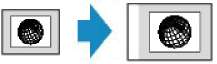
• При выборе значения По разм. бум. (Fit to page) размер документа может определяться неправильно — это зависит от оригинала. В таком случае выберите Фиксир. масшт. (Preset ratio) или Увеличение (Magnification).
• Если выбрано значение По разм. бум. (Fit to page), поместите документ на стекло рабочей поверхности.
Копирование двух страниц по размеру одной страницы
Можно копировать две страницы документа или двухстороннюю страницу на один лист за счет уменьшения их размера.

1. Убедитесь, что устройство включено.
2. Загрузите бумагу.
3. Нажмите кнопку КОПИРОВАТЬ (COPY).
Отобразится экран ожидания копирования.
4. Нажмите кнопку Меню (Menu).
Отобразится экран Меню копирования (Copy menu).
5. С помощью кнопки выберите пункт Спец. копирование (Special copy), затем нажмите кнопку OK.
6. С помощью кнопки выберите пункт Копия2-на-1 (2-on-1 copy), затем нажмите кнопку OK.
Если выбран параметр размера страницы или типа носителя, не подходящий для копирования 2-на-1, на ЖК-дисплее отображается следующее сообщение.
1. Используйте кнопку, чтобы выбрать размер страницы, затем нажмите кнопку OK.
2. Используйте кнопку, чтобы выбрать тип носителя, затем нажмите кнопку OK.
7. Разместите оригинал документа на стекле рабочей поверхности или в УАПД.
8. С помощью кнопки или цифровых кнопок укажите количество копий. Измените параметры печати при необходимости.
9. Нажмите кнопку Цветной (Color) для цветного копирования или кнопку Черный (Black) для черно-белого.
По завершении сканирования первой страницы на устройстве отображается приведенное ниже сообщение.
Если требуется сканировать следующую страницу, поместите ее на стекло рабочей поверхности и нажмите кнопку OK. Устройство начинает копирование.
Если функция сканирования больше не нужна, нажмите кнопку тона, чтобы начать копирование. Устройство начинает копирование.
• Можно добавить задачу копирования во время выполнения печати.
• Если документ загружен в УАПД:
По завершении сканирования одного листа документа устройство начинает сканирование следующего листа автоматически.
• Если во время сканирования на ЖК-дисплее появляется сообщение Переполнение памяти (Memory is full), установите для качества изображений значение Стандартное (Standard) или уменьшите количество листов документов и попытайтесь выполнить копирование еще раз. Если проблема не устранена, установите для качества изображения значение Черновик (Draft) и снова попробуйте выполнить копирование.
Копирование четырех страниц по размеру одной страницы
Можно копировать четыре страницы документа на один лист за счет уменьшения их размера. Доступны четыре различных макета.
• Если для параметра Макет 4-на-1 (4-on-1 layout) выбрано значение Макет 1 (Layout 1):
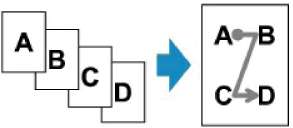
• Если для параметра Макет 4-на-1 (4-on-1 layout) выбрано значение Макет 2 (Layout 2):
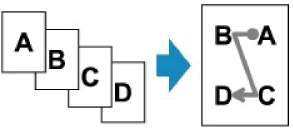
• Если для параметра Макет 4-на-1 (4-on-1 layout) выбрано значение Макет 3 (Layout 3):
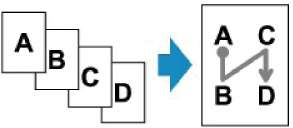
• Если для параметра Макет 4-на-1 (4-on-1 layout) выбрано значение Макет 4 (Layout 4):

1. Убедитесь, что устройство включено.
2. Загрузите бумагу.
3. Нажмите кнопку КОПИРОВАТЬ (COPY).
Отобразится экран ожидания копирования.
4. Нажмите кнопку Меню (Menu).
Отобразится экран Меню копирования (Copy menu).
5. С помощью кнопки выберите пункт Спец. копирование (Special copy), затем нажмите кнопку OK.
6. С помощью кнопки выберите пункт Копия4-на-1 (4-on-1 copy), затем нажмите кнопку OK.
Если выбран параметр размера страницы или типа носителя, не подходящий для копирования 4-на-1, на ЖК-дисплее отображается приведенное ниже сообщение.
1. Используйте кнопку, чтобы выбрать размер страницы, затем нажмите кнопку OK.
2. Используйте кнопку, чтобы выбрать тип носителя, затем нажмите кнопку OK.
7. Задайте значения параметров печати и макет.
Нажмите кнопку Меню (Menu), затем с помощью кнопки выберите элемент настройки. Выберите Макет 4-на-1 (4-on-1 layout), нажмите кнопку OK, затем выберите макет.
• Значок (звездочка) на ЖК-дисплее показывает текущее значение параметра.
8. Разместите оригинал документа на стекле рабочей поверхности или в УАПД.
9. С помощью кнопки или цифровых кнопок укажите количество копий.
10. Нажмите кнопку Цветной (Color) для цветного копирования или кнопку Черный (Black) для черно-белого.
• Если документ помещен на стекло рабочей поверхности:
По завершении сканирования с первой по третью страницу на устройстве отобразится приведенное ниже сообщение.
Если требуется сканировать следующую страницу, поместите ее на стекло рабочей поверхности и нажмите кнопку OK. Устройство начинает копирование.
Если функция сканирования больше не нужна, нажмите кнопку тона, чтобы начать копирование. Устройство начинает копирование.
• Можно добавить задачу копирования во время выполнения печати.
• Если документ загружен в УАПД:
Устройство автоматически начинает сканирование следующей страницы по завершении сканирования страницы.
• Если во время сканирования на ЖК-дисплее появляется сообщение Переполнение памяти (Memory is full), установите для качества изображений значение Стандартное (Standard) или уменьшите количество листов документов и попытайтесь выполнить копирование еще раз. Если проблема не устранена, установите для качества изображения значение Черновик (Draft) и снова попробуйте выполнить копирование.
<<<назад
далее>>>
при использовании материалов ссылка на сайт awella.ru обязательна
|